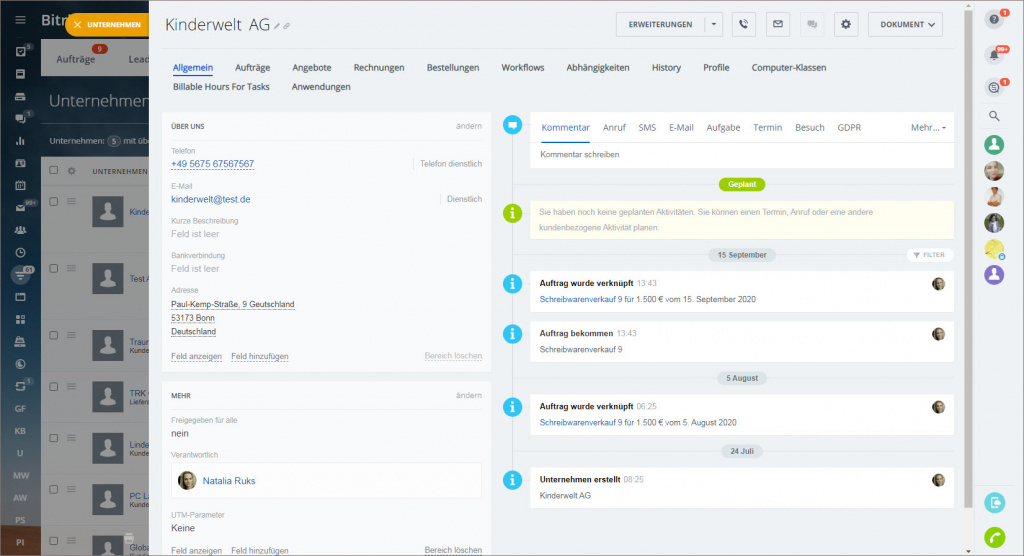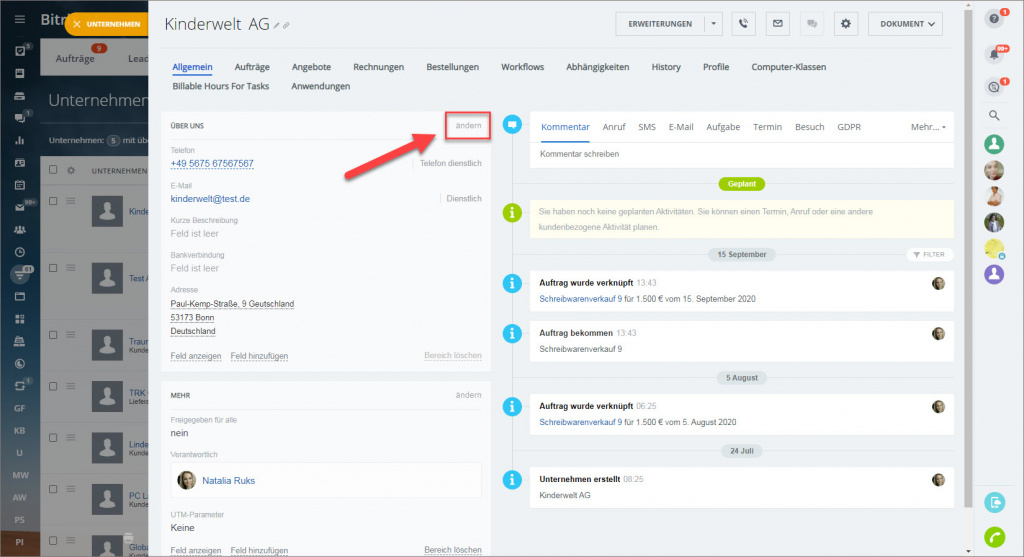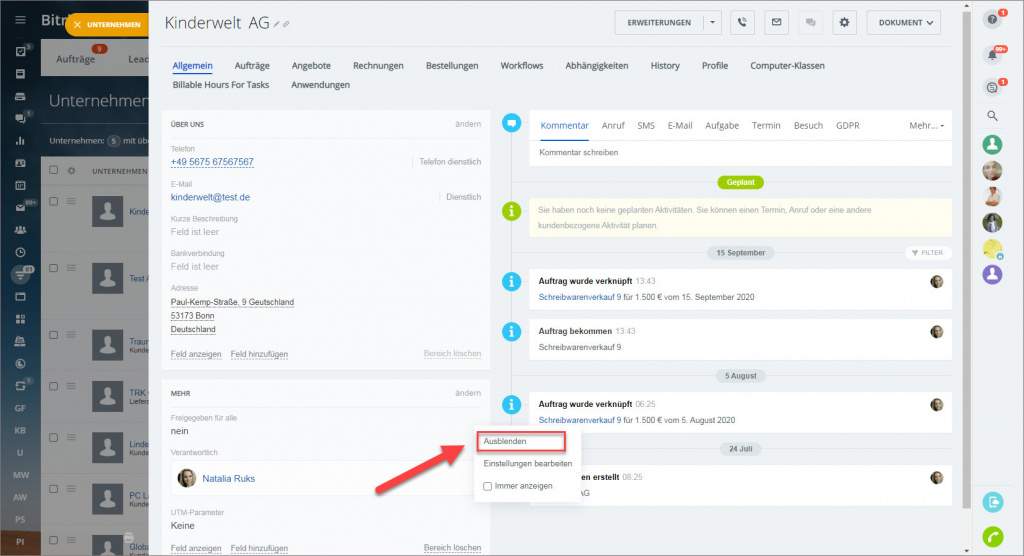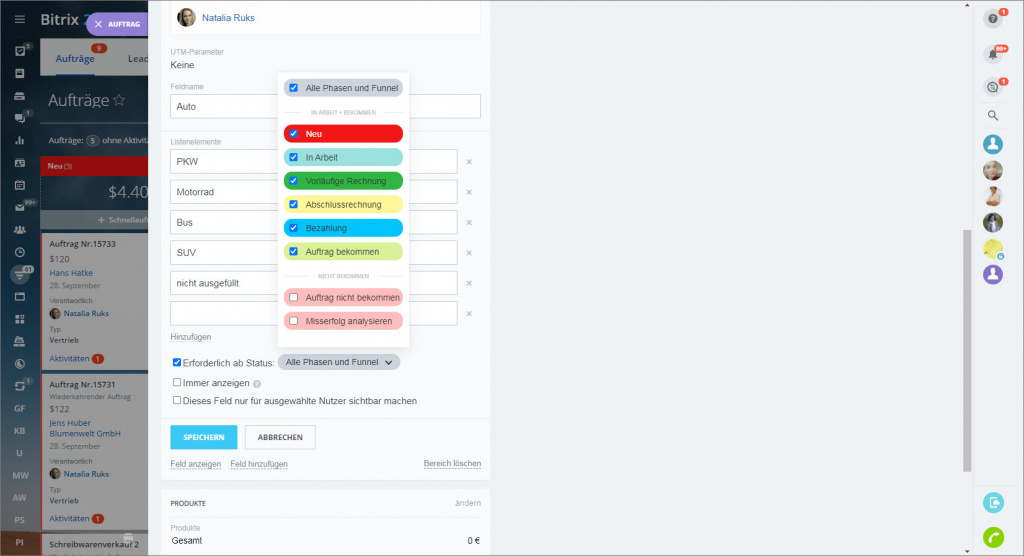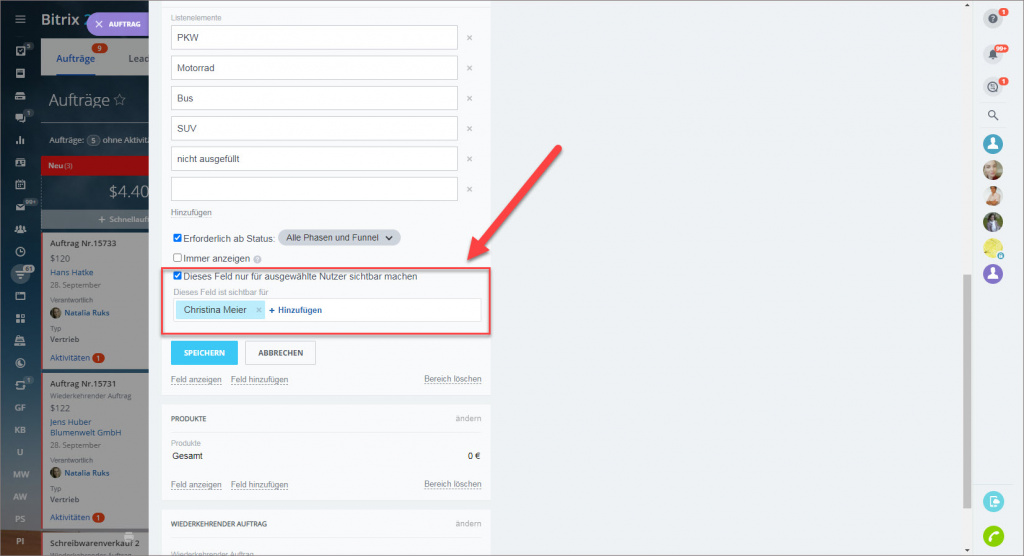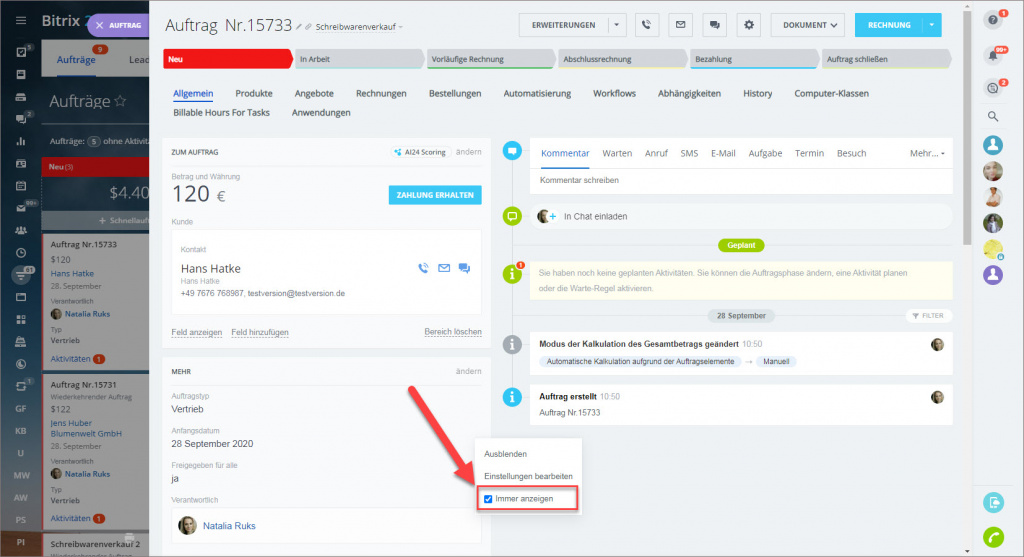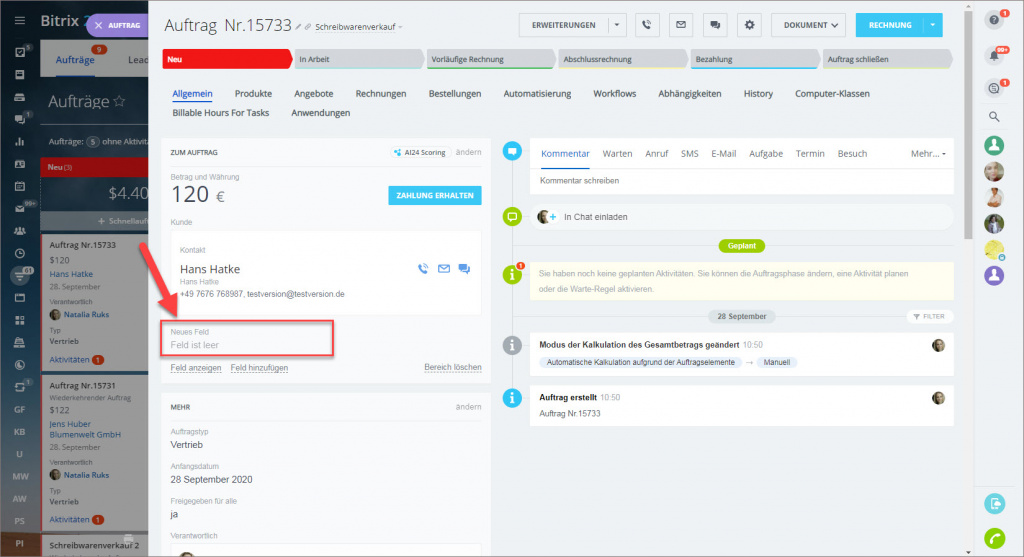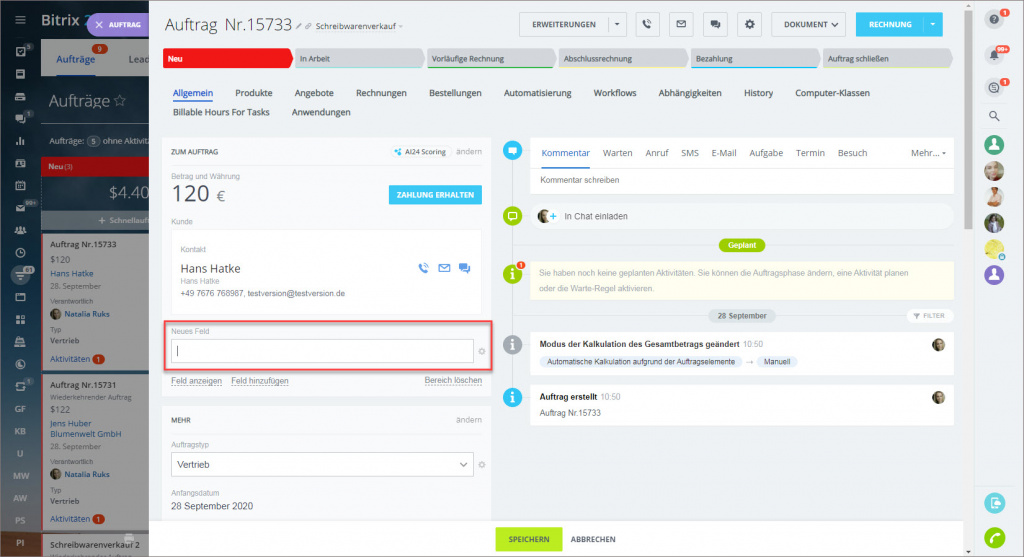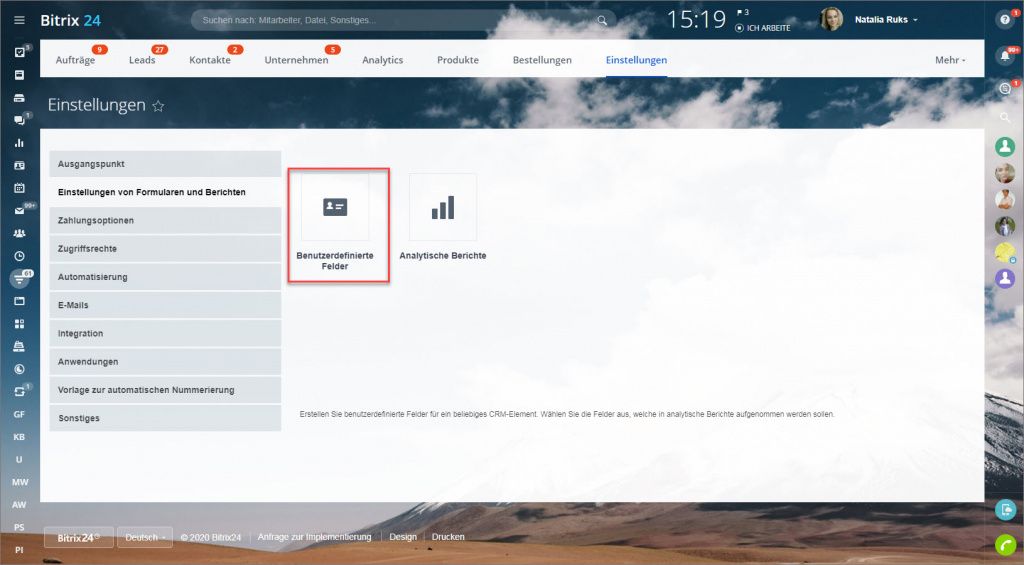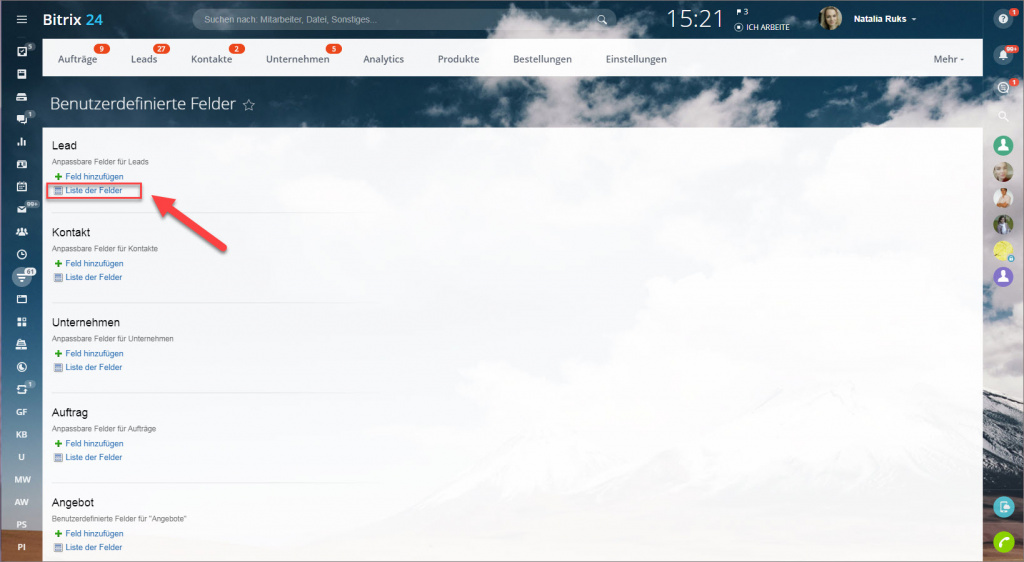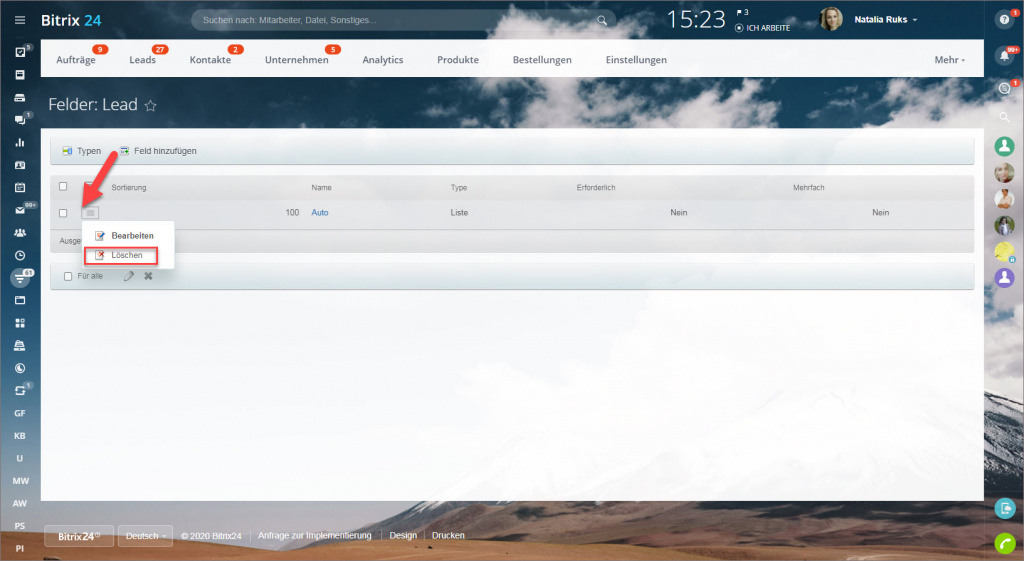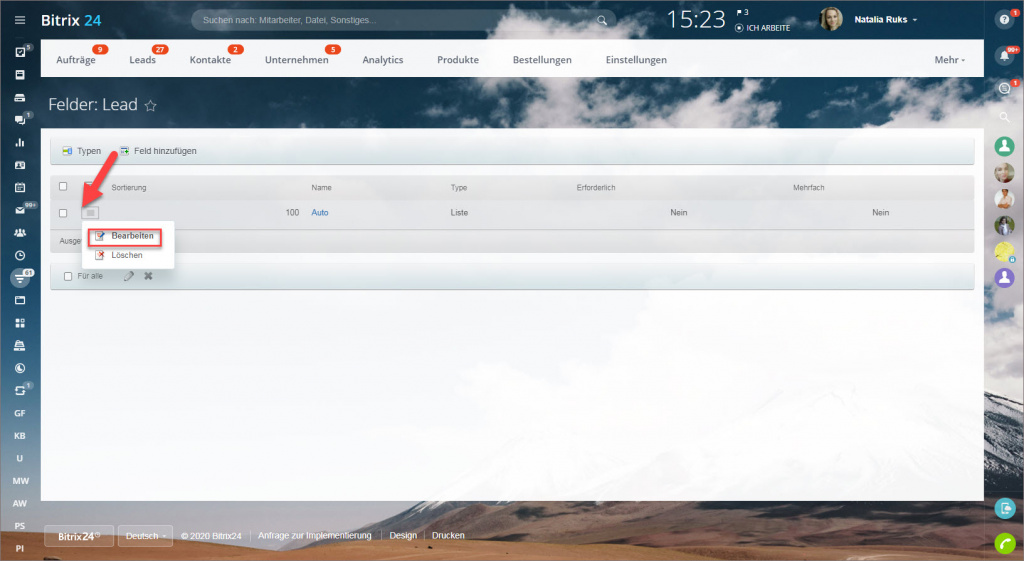Im Tagesablauf entnimmt die Arbeit mit Daten in der Regel viel Zeit in Anspruch. Daher ist es von großer Bedeutung, korrekt die Felder im Formular einzustellen, damit Sie sich Ihre Arbeitszeit beim Ausfüllen von Formularen sparen könnten.
Felder anpassen
Das Formular des Elementes besteht aus Bereichen, jedes von welchen eine Reihe von Feldern hat.
Bei Bedarf können Sie die Struktur sowie die Reihenfolge von Elementen ändern. Klicken Sie auf den Link Ändern.
Passen Sie die Reihenfolge der Bereiche an, indem Sie einfach diese wunschgemäß verschieben. Unnötige Elemente, falls es nötig ist, kann man ausblenden.
Wenn Standardfelder für Sie nicht ausreichend sind, können Sie benutzerdefinierte Felder erstellen.
Für Leads und Aufträge kann man zudem benutzerdefinierte Felder erstellen, die nur für bestimmte Phasen der Elemente erforderlich werden.
Außerdem können Sie nötige benutzerdefinierte Felder nur für ausgewählte Nutzer sichtbar machen.
Option "Immer anzeigen"
Wenn man das Formular öffnet, werden nur die ausgefüllten Felder standardmäßig angezeigt.
Wenn Sie dennoch Felder brauchen, die man gleich beim Öffnen bearbeiten kann, wählen Sie im Menü die Option "Immer anzeigen" aus.
Den Parameter kann man auch beim Erstellen eines neuen Feldes angeben.
Das bearbeitete Feld wird immer im Formular angezeigt, auch wenn es nicht ausgefüllt ist.
Klicken Sie einfach auf das Feld, um es gleich bearbeiten zu können.
Felder ausblenden bzw. löschen
Standardfelder im Formular eines CRM-Elementes können nicht gelöscht, sondern nur ausgeblendet werden. Klicken Sie auf die Einstellungen des Feldes und wählen Sie die Option Ausblenden aus.
Benutzerdefinierte Felder kann man zudem löschen. Gehen Sie in Ihrem Account auf CRM - Einstellungen - Einstellungen von Formularen und Berichten - Benutzerdefinierte Felder.
Unter dem nötigen Element wählen Sie die Option Liste der Felder aus.
Im Kontextmenü des unnötigen Elementes klicken Sie auf Löschen.
Jedes benutzerdefinierte Feld kann auch geändert werden. Wählen Sie die Option Bearbeiten aus.